Guía sobre la configuración correcta de los permisos y la propiedad de los archivos para WordPress
Publicado: 2021-10-18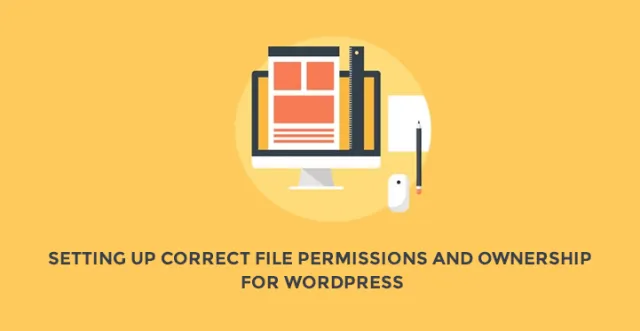
Cuando se trata de mejorar la seguridad de un sitio web de WordPress, la instalación de complementos de seguridad generalmente se considera la mejor práctica que todo sitio web de WordPress debe seguir. Sin embargo, las personas no prestan mucha atención a la configuración de los permisos de archivos y la propiedad de un sitio de WordPress.
Pero recuerde que los permisos y la propiedad de los archivos son elementos cruciales que ayudan a garantizar la seguridad general de un sitio web. Y no configurarlos correctamente puede causar errores fatales y puede comprometer la seguridad de su sitio y hacerlo susceptible a ataques.
A través de esta publicación, proporcionaré información detallada sobre cómo configurar los permisos y las propiedades de archivo adecuados en un sitio de WordPress: qué queremos decir exactamente con permisos y propiedades de archivo y cómo configurarlos correctamente.
También compartiré con ustedes los diferentes tipos de configuraciones de archivos de WordPress y cómo se diferencian entre sí.
Uso de la terminal para cambiar permisos y propiedades a través del cliente FTP
A medida que lea esta publicación, en varias secciones, encontrará que la terminal se usa para cambiar permisos y propiedades.
Pero, probablemente algunos de ustedes se pregunten por qué no pueden usar un cliente FTP para satisfacer esa necesidad. La razón por la que no usaremos el cliente FTP es que viene con ciertas limitaciones.
¿Preguntándose que?
Si bien es cierto que el cliente FTP puede ayudar a transferir archivos y cambiar los permisos de archivos y carpetas, evita que los usuarios cambien la configuración de propiedad.
Ahora, antes de comenzar a configurar los permisos y las propiedades de sus archivos, asegúrese de iniciar sesión en su servidor con el comando "SSH".
Si no está familiarizado con el uso de los comandos de Linux, puede comprenderlos mejor consultando el artículo: “ Introducción a los comandos de Linux. ”
Comprender la diferencia entre grupos y usuarios
Un concepto importante con el que debe familiarizarse antes de pasar a algo técnico es la diferencia entre usuarios o grupos.
Esto se debe a que tanto los usuarios como los grupos están estrechamente relacionados y se utilizan para definir permisos.
El usuario es básicamente una cuenta que tiene acceso a un sistema informático, a la vez que un grupo que ayuda a identificar a un conjunto de usuarios.
Lo que esto significa es que en el momento en que necesite transferir sus archivos utilizando un cliente FTP, deberá iniciar sesión en su servidor principal, utilizando su cuenta de usuario. Y según cómo su servidor web haya configurado su cuenta de usuario, puede ser parte de uno o más grupos.
En esencia, puede considerar "Usuarios" y "Grupos" como roles de usuarios de WordPress. Ambos conceptos son iguales de manera contextual, sin embargo, el primero se usa en el servidor.
Lo que hace que los usuarios y grupos sean importantes es que ayudan a reconocer la identificación de archivos y privilegios de carpetas.
Cualquier usuario, que sea el propietario, de un archivo en particular suele tener privilegios completos sobre ese archivo; algunos otros usuarios que pertenezcan al mismo grupo que el propietario tendrán menos privilegios sobre el archivo. Por último, nadie más tendrá privilegios sobre el archivo.
¿Qué significan exactamente los permisos de archivo?
Entonces, ahora que conoce algunos aspectos básicos de los permisos y las propiedades de los archivos, hablemos ahora de qué queremos decir exactamente con permisos de archivos de WordPress.
En términos simples, el permiso es algo que autoriza a los usuarios a leer, escribir, modificar y acceder a diferentes archivos y directorios pertenecientes a un sitio web.
En WordPress, el permiso normalmente se destaca por un conjunto de números diferentes, como: 644 o 777. Estos números también se conocen como "modo de permiso".
Si es un programador y ha trabajado en archivos y complementos de WordPress anteriormente, lo más probable es que se haya topado con una situación en la que: cierto programa solicita cambiar los permisos asociados con algunos archivos y directorios específicos, ya que no pueden ser configurados por un complemento
En pocas palabras, para darle a su servidor web la capacidad de acceder a cualquier cosa desde un archivo, debe cambiar el permiso del archivo.
A menudo, el modo de permiso en WordPress se conoce como una declaración: "quién puede hacer qué", en la que cada valor numérico (del modo de permiso) representa la parte "quién" de esa declaración.
- El primer valor numérico corresponde a lo que puede hacer una cuenta de usuario que tiene la propiedad del archivo.
- el segundo numero
El valor corresponde a lo que pueden hacer todas las demás cuentas de usuario, que son parte del grupo propietario del archivo. - El tercer valor numérico representa
lo que pueden hacer las cuentas de usuario sobrantes.
A continuación, en el modo de permiso los números representan
la parte "qué" de la declaración de programación, y es básicamente la "suma de las combinaciones" de los siguientes dígitos:
- 4: Lea un archivo, o los muchos nombres diferentes de los archivos colocados en una carpeta en particular
- 2: Escribir un archivo o modificarlo, o permitir modificar el contenido de una carpeta específica.
- 1: ejecuta un archivo o lo ejecuta, o ayuda a proporcionar acceso a los archivos dentro de una carpeta en particular.
Los dígitos mencionados anteriormente son en realidad los privilegios asociados con la parte "quién" del modo de permiso.
Nota: Los permisos pueden variar de un host a otro.
Comprender cómo debe modificar los modos de permiso
Un cliente FTP proporciona una interfaz que permite cambiar los permisos de todos los archivos y carpetas de una manera muy conveniente. La interfaz del cliente FTP se parece a: 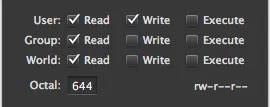

Incluso puede realizar cambios en el modo de permiso de los archivos de su sitio web de WordPress utilizando la terminal del servidor, pero debe tener acceso a la terminal. Además de tener acceso a la terminal, también puede utilizar el comando "chmod" para realizar los cambios deseados en los modos de permiso de un archivo en particular:
sudo chmod 644
Ahora, para modificar todos los archivos (y carpetas) de su sitio, deberá usar el comando chmod junto con el comando find, de la siguiente manera:
Sudo encontrar. -tipo f -exec chmod 644 {} +
Una mirada a las configuraciones del servidor de WordPress
Antes de comenzar a realizar cambios en los permisos de su archivo de WordPress, es muy importante que primero se familiarice con el proceso de configuración del servidor.
Puede encontrar muchas configuraciones de servidor diferentes que requieren un conjunto distinto de modos de permiso para que un sitio de WordPress funcione de manera adecuada y segura.
Pero compartiré solo dos de las configuraciones más importantes y más utilizadas y cómo puede configurar los permisos de archivo adecuados para esas configuraciones.
1. Configuración estándar del servidor: esta configuración de WordPress no tiene ninguna relación entre la cuenta de usuario y el servidor web.
Esto se debe a que la configuración requiere que el servidor web se ejecute como cualquier otra cuenta de usuario.
Antes de comenzar con el proceso de configuración de permisos para los archivos para la configuración estándar del servidor, debemos hacer algunos ajustes en las propiedades de los archivos y carpetas teniendo en cuenta las siguientes consideraciones:
- su cuenta de usuario debe poseer todos los archivos y carpetas de una instalación de WordPress.
- su cuenta de usuario y otra cuenta de usuario de su servidor web deben ser parte del mismo grupo.
Puede averiguar el grupo al que están asociadas sus cuentas de usuario, utilizando el comando "grupos" dentro de la terminal de su servidor. Y, para averiguar los grupos de los que forma parte su servidor web, utilice el siguiente script PHP:
echo exec('grupos');
Si se encuentra con una situación en la que su usuario y el servidor web pertenecen a un grupo diferente, entonces puede agregar un usuario a cualquier grupo de su servidor web, utilizando el comando proporcionado a continuación en la terminal:
sudo usermod -a -G <a-the-group-name> mygroup
Para asegurarse de que su cuenta de usuario tenga acceso a todas las cosas de su carpeta de WordPress y pertenezca al grupo compartido recién creado, simplemente ejecute el comando mencionado a continuación dentro de la carpeta de su instalación de WordPress:
Sudo encontrar. -exec chown migrupo:a-el-nombre-del-grupo {} +
Cumplir con todos los comandos mencionados anteriormente garantizará que todos los archivos y carpetas de su sitio de WordPress tengan la propiedad correcta.
Por último, todo lo que tiene que hacer es realizar ajustes en el modo de permiso de archivos y carpetas. Para ello, debes tener en cuenta los siguientes puntos clave:
- Todos los archivos deben tener el modo de permiso 664.
- Todas las carpetas deben tener el modo de permiso 775.
- El modo de permiso del archivo wp-config.php debe ser 660.
Use un cliente FTP para modificar los modos de permiso, o simplemente use los comandos mencionados a continuación dentro de su directorio de instalación de WordPress para satisfacer tales necesidades:
Sudo encontrar. -tipo f -exec chmod 664 {} +
Sudo encontrar. -tipo d -exec chmod 775 {} +
sudo chmod 660 wp-config.php
2. Configuración del servidor compartido (o SuEXEC): en comparación con la configuración del servidor estándar de WordPress, los permisos para la configuración del servidor compartido se pueden implementar de una manera notablemente más fácil.
Esto se debe a que no necesitamos enfatizar en configurar la propiedad ya que el servidor web posee los archivos y carpetas. Esto significa que tanto nuestra cuenta de usuario como el servidor web son los propietarios y tienen los mismos privilegios.
Y así, todo lo que tenemos que hacer es modificar los modos de permiso teniendo en cuenta los puntos clave enumerados a continuación:
- todos los archivos deben ser 644.
- todas sus carpetas deberían ser 755.
- Y el modo de permiso del archivo wp-config.php debería ser 600.
Para cambiar los permisos de los archivos y carpetas, simplemente use los siguientes comandos en el directorio de su sitio web de WordPress:
Sudo encontrar. -tipo f -exec chmod 644 {} +
Sudo encontrar. -tipo d -exec chmod 755 {} +
sudo chmod 600 wp-config.php
Ultimas palabras
Una cosa más importante que debe tener en cuenta es evitar el uso del modo de permiso '777', ya que permite que cualquier persona tenga acceso a la lista de archivos y permite realizar modificaciones en cualquier archivo de la carpeta.
Es bastante obvio que otorgar privilegios de acceso a un archivo a todos no es bueno para la seguridad de su sitio web, ya que los usuarios maliciosos pueden colocar código en el archivo que puede comprometer la seguridad de su sitio.
Espero que la publicación lo ayude a comprender mejor la forma correcta de configurar los permisos de archivo y las propiedades de su sitio web de WordPress.
Biografía del autor:
Jack Calder es un maestro en tecnologías de desarrollo web. Ha completado con éxito tantos proyectos a tiempo. En este momento, es un proveedor de servicios de conversión de PSD a WordPress para algunos clientes potenciales de Temas SKT.
